Užívateľská príručka Numbers pre iPhone
- Vitajte
- Čo je nové
-
- Začnite pracovať s apkou Numbers
- Úvod do obrázkov, grafov a iných objektov
- Vytvorenie tabuľky
- Otváranie tabuliek
- Prevencia náhodných úprav
- Prispôsobenie šablón
- Používanie hárkov
- Odvolanie alebo obnovenie zmien
- Uloženie tabuľky
- Nájdenie tabuľky
- Vymazanie tabuľky
- Tlač tabuľky
- Zmena pozadia hárkov
- Kopírovanie textu a objektov medzi apkami
- Základy používania dotykovej obrazovky
- Copyright
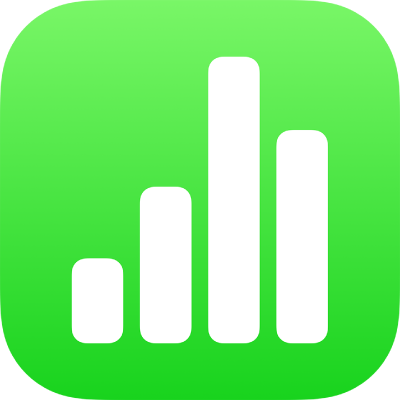
Úprava obrázka v Numbers na iPhone
Keď do tabuľky pridáte fotku alebo grafiku, môžete ju orezať a odstrániť nežiaduce časti.
Maskovanie (orezanie) fotky
Môžete skryť nežiaduce časti obrázka bez úpravy súboru s obrázkom.
Na iPhone otvorte apku Numbers
 .
.Otvorte tabuľku s obrázkom a dvakrát klepnite na obrázok.
Zobrazia sa ovládacie prvky masky. Predvolená maska má rovnakú veľkosť ako váš obrázok.
Pomocou ovládacích prvkov zmeňte, ktoré časti obrázka budú viditeľné:
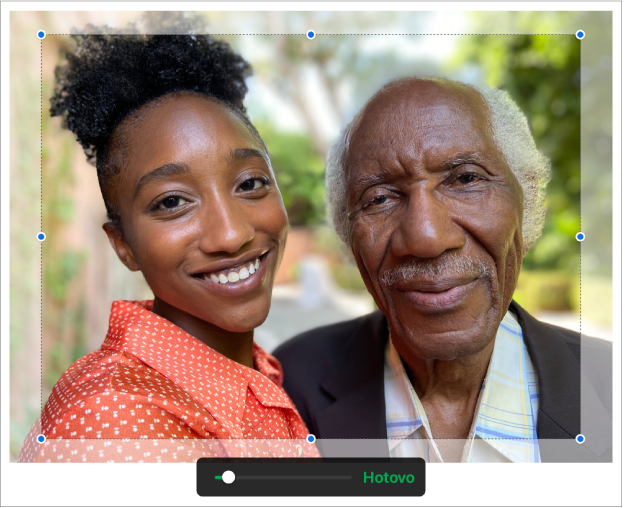
Po skončení klepnite na Hotovo.
Masku môžete kedykoľvek upraviť klepnutím dvakrát na obrázok.
Odstránenie pozadia a ďalších prvkov z fotky
Nástroj Odstrániť pozadie vám umožňuje odstrániť z obrázkov pozadie alebo farbu.
Na iPhone otvorte apku Numbers
 .
.Otvorte tabuľku s obrázkom, klepnutím vyberte obrázok a potom klepnite na Odstrániť pozadie (možno bude potrebné najskôr klepnúť na
 ).
).Ak to bude možné, pozadie sa automaticky odstráni.
Vykonajte jednu z nasledujúcich akcií:
Odstránenie inej farby: Potiahnite prstom cez farbu, ktorú chcete odstrániť.
Počas ťahania maska prekryje aj ďalšie oblasti na obrázku s podobnými farbami.
Odvolanie všetkých zmien: Klepnite na Resetovať medzi ovládacími prvkami.
Klepnite na Hotovo.
Ak chcete pracovať s viacerými obrázkami súčasne, dotknite sa jedného obrázka, podržte ho a druhým prstom klepnite na iné obrázky.